So starten Sie einen Online-Shop im Jahr 2021 (Schritt für Schritt)
Veröffentlicht: 2020-10-19Möchten Sie wissen, wie Sie einen Online-Shop starten? Mit den richtigen Tools und der richtigen Vorbereitung könnte Ihre E-Commerce-Site zu einem profitablen Geschäft werden.
In diesem Artikel werden die Tools und Dienste erläutert, die Sie zum Starten Ihres Online-Shops benötigen. Am Ende haben Sie alle Informationen, die Sie benötigen, um loszulegen.
Erstellen Sie jetzt Ihr WordPress-Bestellformular
Können Sie einen Online-Shop ohne Geld eröffnen?
Ja, es ist möglich, einen Online-Shop ohne Geld zu eröffnen.
Die Kosten für die Eröffnung eines Shops hängen natürlich davon ab, was Sie verkaufen möchten und welche Plattform Sie verwenden möchten. Wenn Sie alles tun möchten, ohne Geld auszugeben, müssen Sie selbst an der Site arbeiten.
Selbst dann benötigen Sie möglicherweise noch ein kleines Budget für Marketing, Software oder Inhalte.
Wir zeigen Ihnen, wie Sie jeden Monat einen Online-Shop für weniger als den Preis eines Kaffees zum Mitnehmen bekommen. Das reicht aus, um ein wirklich gutes Hosting-Konto, einen Domainnamen und eine geschäftliche E-Mail-Adresse zu erhalten.
So starten Sie einen Online-Shop Schritt für Schritt
Sie haben sich also entschieden, einen Online-Shop zu eröffnen. Es klingt nach einer großen Aufgabe. In diesem Leitfaden werden wir es jedoch Schritt für Schritt aufschlüsseln, damit Sie problemlos mit dem Verkauf beginnen können.
- Entscheiden Sie, was Sie in Ihrem Geschäft verkaufen möchten
- Wählen Sie Ihre Online-Shop-Plattform
- So erstellen Sie Bestellformulare mit WPForms
- So starten Sie einen Online-Shop mit Shopify
- So starten Sie einen Online-Shop mit WooCommerce
- Holen Sie sich Webhosting und eine kostenlose Domain
- Bestellformulare erstellen
- Wählen Sie ein Thema für Ihren Shop
- WordPress- und WooCommerce-Plugins hinzufügen
- Produkte zu Ihrem Shop hinzufügen
- Schreiben Sie Ihre Shop-Richtlinien
- Richten Sie Ihre E-Mail-Marketing-Liste ein
- Bereiten Sie die Einführung Ihres Online-Shops vor
- Sozialen Nachweis hinzufügen
Beginnen wir damit, eine Nische auszuwählen und zu entscheiden, was wir verkaufen möchten.
Schritt 1: Entscheiden Sie, was Sie in Ihrem Geschäft verkaufen möchten
Die erste große Entscheidung ist das Thema oder die Nische für Ihren Shop.
Vielleicht produzieren Sie bereits ein Produkt und müssen nur noch ein Zahlungsformular einrichten. Alternativ möchten Sie vielleicht eine Plattform wie WooCommerce verwenden, um Hunderte von Produkten auf Ihrer Website zu verkaufen.
Wir werden uns später beide Methoden ansehen.
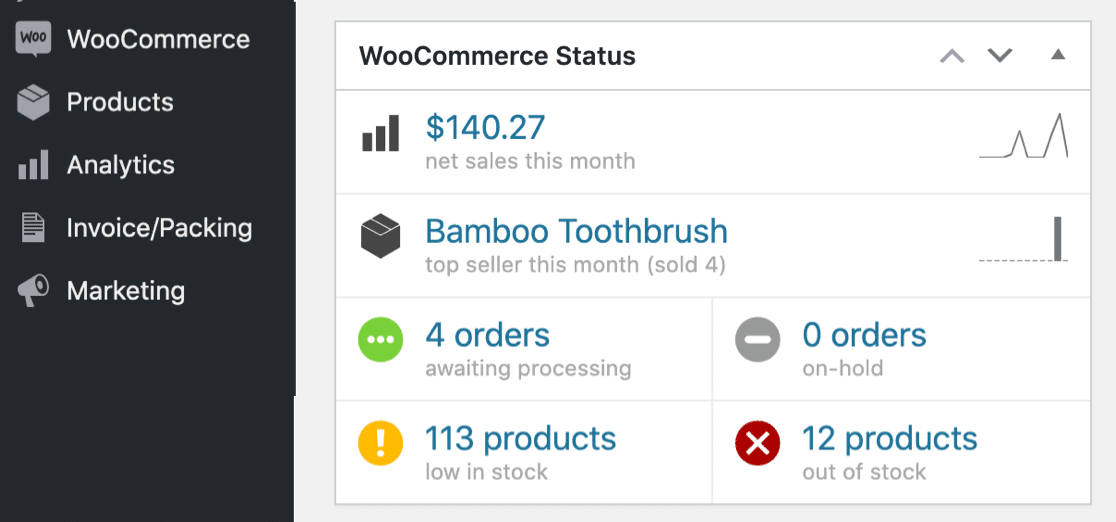
Aber wenn Sie sich noch nicht entschieden haben, was Sie verkaufen möchten, denken Sie darüber nach:
- Ihre eigenen Interessen und Hobbys – Es ist viel einfacher, ein Geschäft zu eröffnen, wenn Sie von dem, was Sie verkaufen, begeistert sind, denn es wird viel einfacher sein, auch andere Leute dafür zu begeistern.
- Neue und trendige Nischen – Versuchen Sie, eine Marktlücke zu finden oder suchen Sie nach einem neuen Trendprodukt, das Sie verkaufen können. Als Erster auf dem Markt zu sein, wird es einfacher machen, Kunden zu gewinnen.
- Kosten und Gemeinkosten – Sie können ein Geschäft ohne Geld eröffnen. Beispielsweise erfordert ein Dropshipping-Geschäft keine Lagerkosten. Aber im Laufe der Zeit müssen Sie möglicherweise in Werbung investieren oder für Software bezahlen. Rechnen Sie jetzt nach, um sicherzustellen, dass Sie auch bei steigenden Kosten noch Gewinne erzielen können.
- Schauen Sie sich die Konkurrenz genau an – Wenn andere Geschäfte in Ihrer Nische einen Vorsprung haben, müssen Sie Wege finden, um Ihr Geschäft attraktiver zu machen. Marktforschung kann Ihnen helfen, Chancen und Marktlücken zu identifizieren, die Sie zu Ihrem Vorteil nutzen können.
- Physisch oder digital? – Der Verkauf digitaler Produkte kann ein profitables Geschäft sein. Während wir diesen Leitfaden durcharbeiten, betrachten wir das Beispiel eines Ladens, der physische Produkte verkauft, aber Sie können die gleichen Tipps verwenden, um digitale Produkte mit ein paar Optimierungen aufzulisten.
Beschlossen, das zu verkaufen? Groß. Sehen wir uns nun 3 Plattformen an, mit denen Sie Ihre Produkte online stellen können.
Schritt 2: Wählen Sie Ihre Online-Shop-Plattform
Jetzt ist es an der Zeit, die größte Entscheidung von allen zu treffen. Welche E-Commerce-Plattform ist die beste für Sie?
Darauf gibt es keine einfache Antwort. Es hängt davon ab:
- Ihre Produktpalette
- Ihr Markt
- Die Zahlungs- und Versanddienste, die Sie integrieren möchten
- Ihre eigene Zeit und Ihr Können.
Natürlich möchten Sie auch eine Plattform wählen, mit der Sie auf einfache Weise klare und genaue Einträge erstellen können.
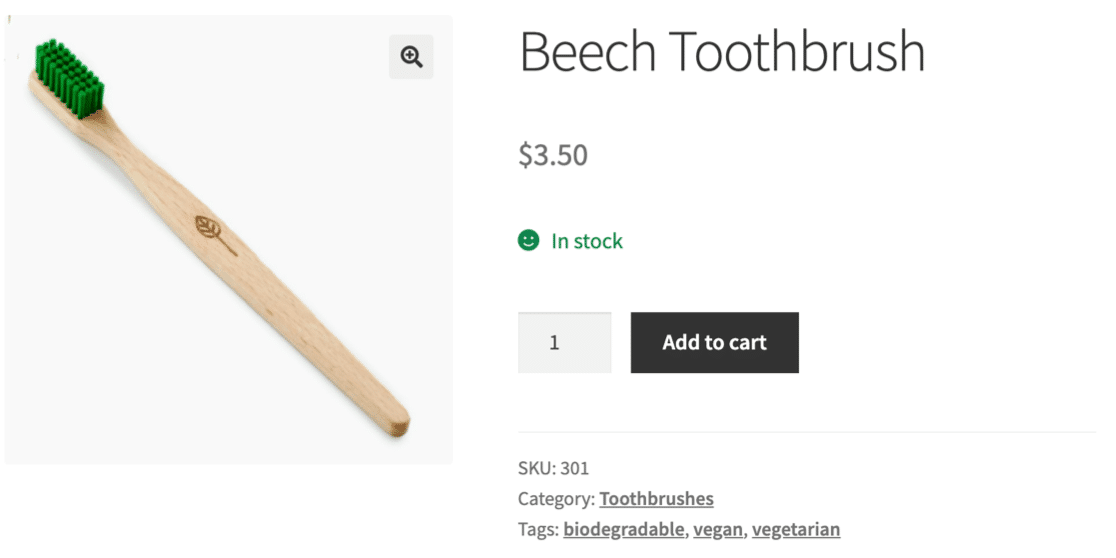
Sobald Sie mit einer Plattform eingerichtet sind, kann es schwierig sein, zu einer anderen zu wechseln. Sie sollten also über Dinge nachdenken wie:
- Softwarekosten – Einige Plattformen starten günstig, aber wenn Ihr Geschäft wächst, müssen Sie skalieren. Denken Sie an Add-ons und Plugins, die Sie möglicherweise kaufen müssen, wenn Ihr Geschäft geschäftiger wird.
- Plattformfunktionen – Welche Funktionen Sie benötigen, hängt davon ab, was Sie verkaufen und wie stark Sie Ihren Shop anpassen möchten. Beachten Sie jedoch, dass das Hinzufügen von Funktionen zu einer Plattform die Kosten erhöhen kann.
- Erscheinungsbild und Branding – Sie können kostenlose Themen verwenden und ein kostenloses Logo für Ihren Shop erhalten. Sehen diese professionell genug aus oder müssen Sie sich kostenpflichtige Optionen ansehen oder einen Designer einstellen?
- Management – Unterschätzen Sie nicht den Arbeitsaufwand, der mit der Verwaltung eines Geschäfts verbunden ist. Produkte auflisten, Anfragen bearbeiten, Ihren Shop vermarkten… alles braucht Zeit, und Sie brauchen eine Plattform, mit der Sie einfach arbeiten können, damit alles überschaubar ist.
- Fulfillment – Wenn Sie physische Produkte verkaufen, lagern Sie das Fulfillment aus oder erledigen Sie alles selbst? Kann das von Ihnen gewählte Fulfillment-Center, wenn Sie es auslagern, problemlos auf Ihr Geschäft zugreifen?
Schauen wir uns 3 beliebte Tools an, mit denen Sie einen Shop eröffnen können: WPForms, Shopify und WooCommerce.
Option A: Bestellformulare mit WPForms erstellen
WPForms ist der beste Formularersteller für WordPress. Damit können Sie ganz einfach Bestellformulare erstellen und an einer beliebigen Stelle auf Ihrer Website platzieren.
Wenn Sie Formulare mit WPForms erstellen, können Sie sichere Zahlungs-Add-ons für Zahlungsdienste wie:
- Streifen
- PayPal
- Autorisieren.Net
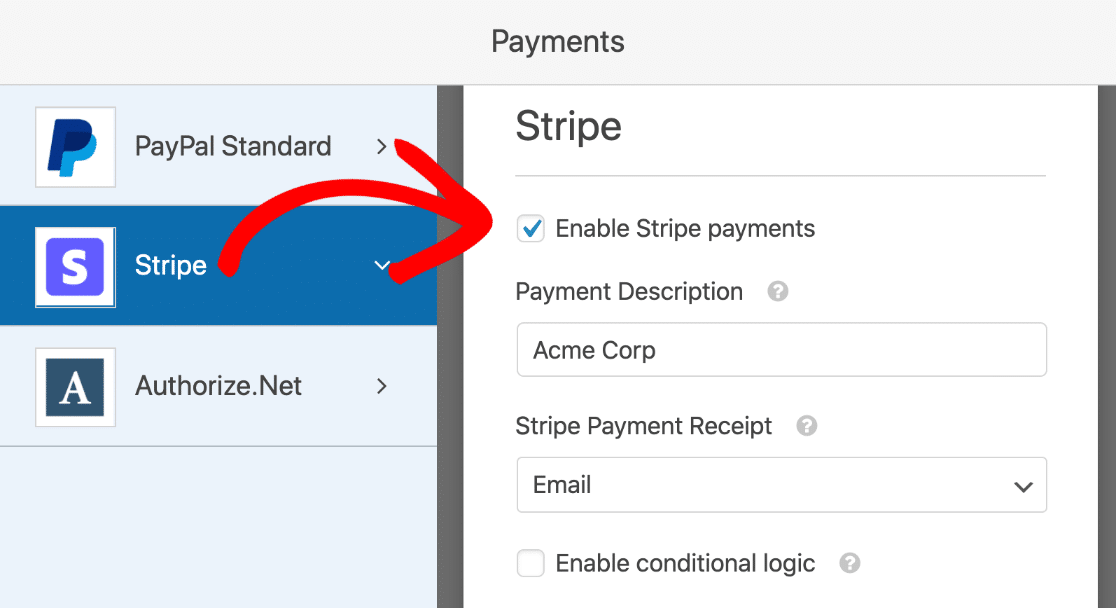
Nicht alle Zahlungsanbieter sind in allen Ländern verfügbar und es können versteckte Kosten anfallen. Um einen Eindruck von den Unterschieden zu bekommen, haben wir Stripe vs. PayPal bezüglich Transaktionsgebühren und Funktionen verglichen. Sie können sich auch diese Liste der PayPal-Integrationen ansehen, um einige Ideen zu erhalten, wie Sie sie verwenden könnten.
WPForms bietet auch unzählige Funktionen, die Sie hinzufügen können, um Bestellformulare intelligenter und einfacher für Ihre Besucher auszufüllen. Zum Beispiel können Sie:
- Lassen Sie Kunden ein Dokument hochladen und gleichzeitig bezahlen
- Leiten Sie den Kunden nach der Zahlung automatisch zu einem digitalen Download um
- Fügen Sie einem beliebigen Formular ein Couponfeld hinzu
- Und mehr.
Das Hinzufügen von intelligenten Funktionen und Zahlungsfeldern ist in WPForms einfach. Der Drag-and-Drop-Builder zeigt Ihnen genau, wie das Ergebnis aussehen wird.
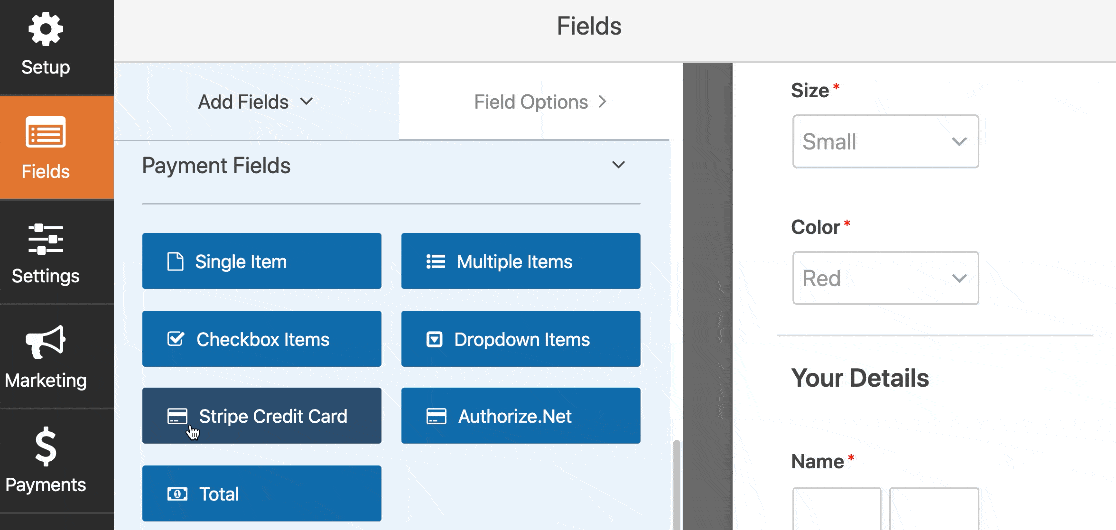
Und wenn Sie die Zahlungs-Add-Ons von WPForms verwenden, ist Ihre Site PCI-konform. Das bedeutet, dass Ihr Shop die erforderlichen Standards für die sichere Verwaltung von Zahlungsdaten erfüllt.
Was ist, wenn Sie mehr E-Commerce-Funktionen benötigen? Wir empfehlen Ihnen, Shopify mit WooCommerce zu vergleichen. Schauen wir uns die Funktionen an, die Sie damit erhalten.
Option B: Erstellen Sie einen Online-Shop mit Shopify
Shopify ist eine sehr beliebte E-Commerce-Plattform. Es ermöglicht Ihnen:
- Produkte auflisten
- Inventar verfolgen
- Optimieren Sie Ihre Einträge für die Suche
- Anbieter hinzufügen
- Bilder zu einer Galerie hinzufügen.
So sieht das Shopify-Dashboard aus, wenn Sie Produkte hinzufügen.
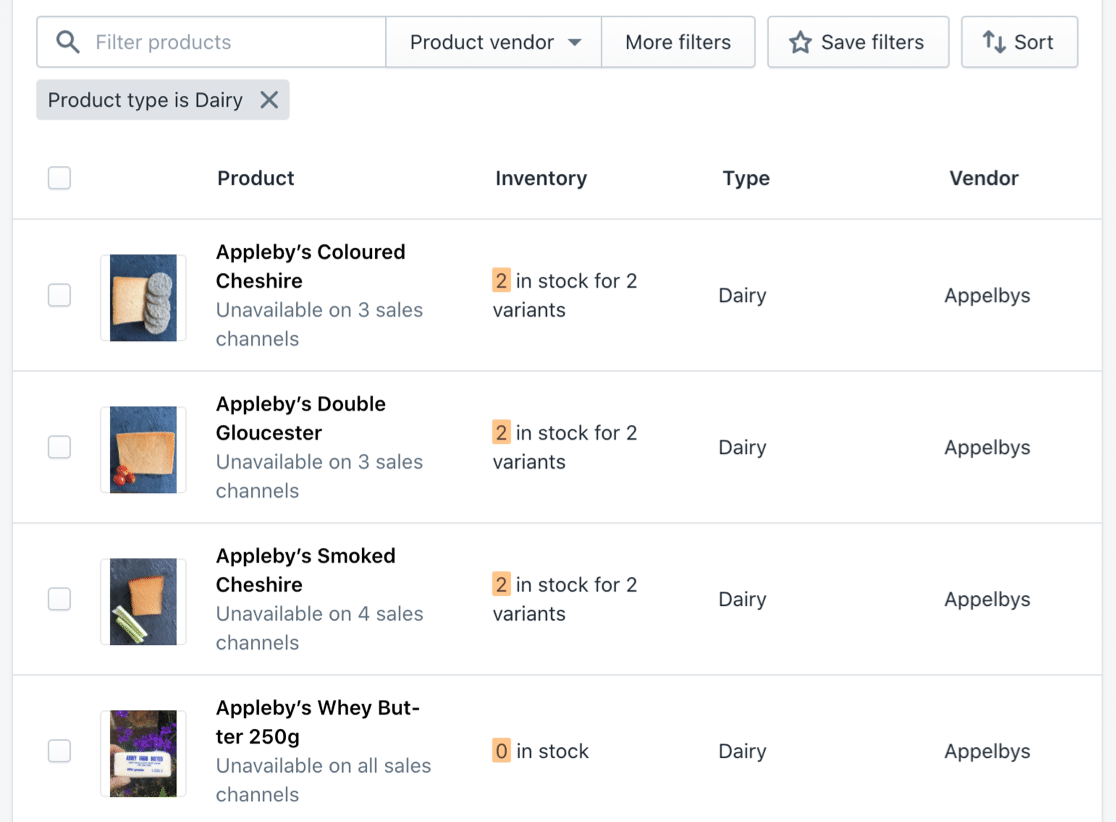
Und so sieht es aus, wenn Sie ein Produkt in Shopify bearbeiten.
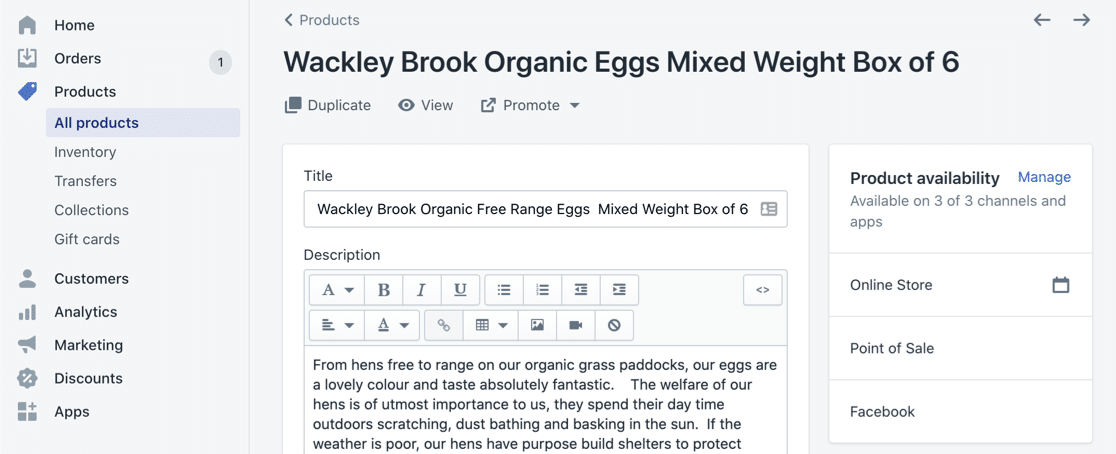
Sie können Ihre Produktlisten ganz einfach formatieren und Bilder hinzufügen.
Shopify verfügt auch über eigene Berichte und Analysen. Diese Diagramme machen es einfach, Ihre Verkäufe im Laufe der Zeit zu verfolgen.
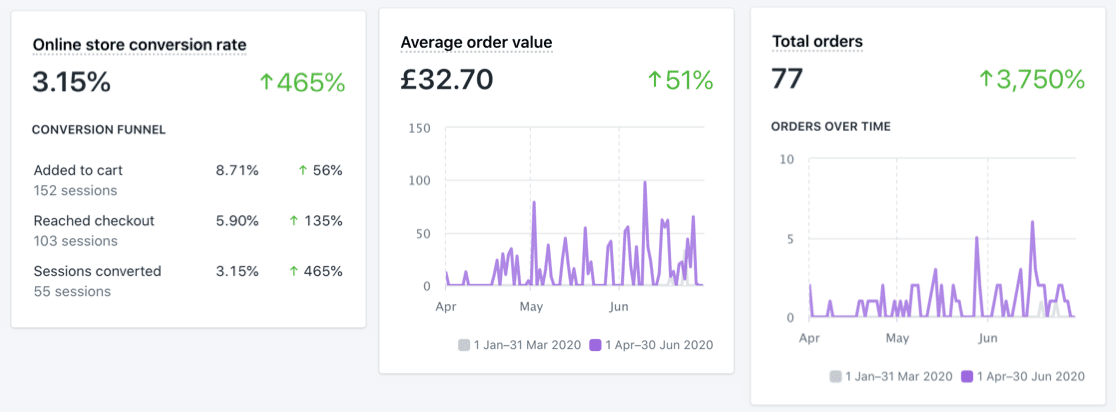
Ein Nachteil von Shopify ist, dass die Tools zum Bloggen und zur Kommentarverwaltung im Vergleich zu WordPress sehr einfach sind.
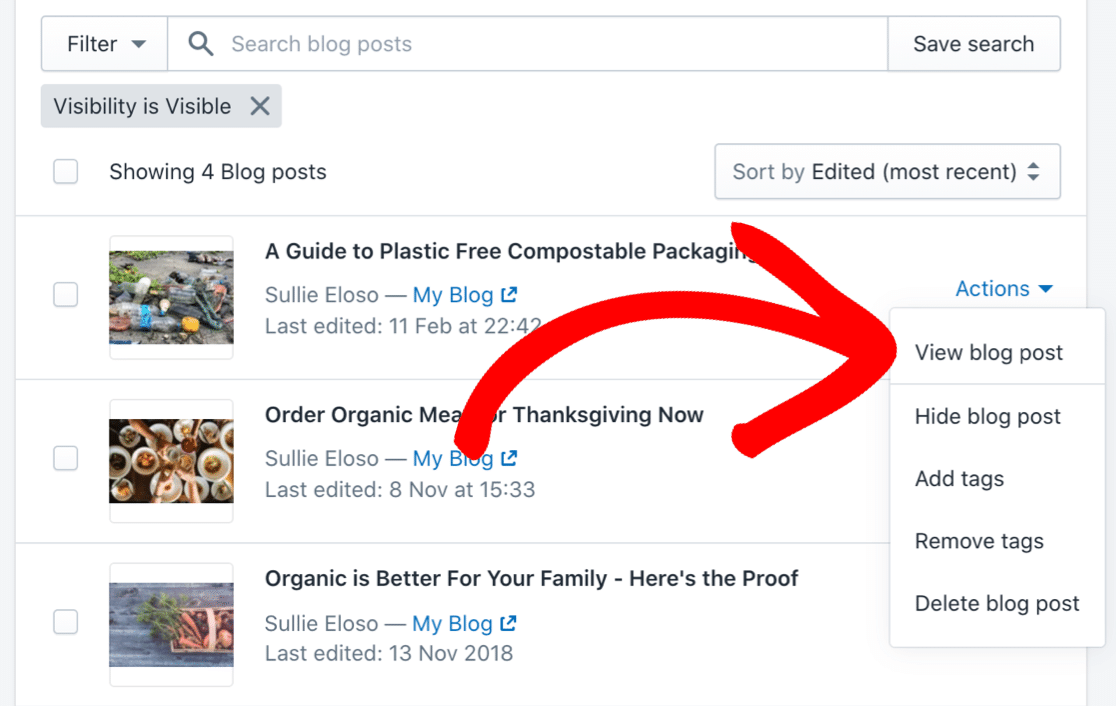
Der Shop und der Blog sind ebenfalls komplett getrennt. Zum Beispiel ist die Bildergalerie für Ihre Produkte von der Bildergalerie für Ihren Blog getrennt, also etwas umständlicher als WordPress.
Shopify hat auch einen eigenen Theme-Store mit kostenlosen und kostenpflichtigen Themes. Die Themes sind in Liquid geschrieben, einer Programmiersprache, die von Shopify entwickelt wurde. Liquid wird nicht so häufig verwendet wie PHP, daher kann es schwieriger sein, einen Entwickler zu finden, wenn Sie Hilfe benötigen.
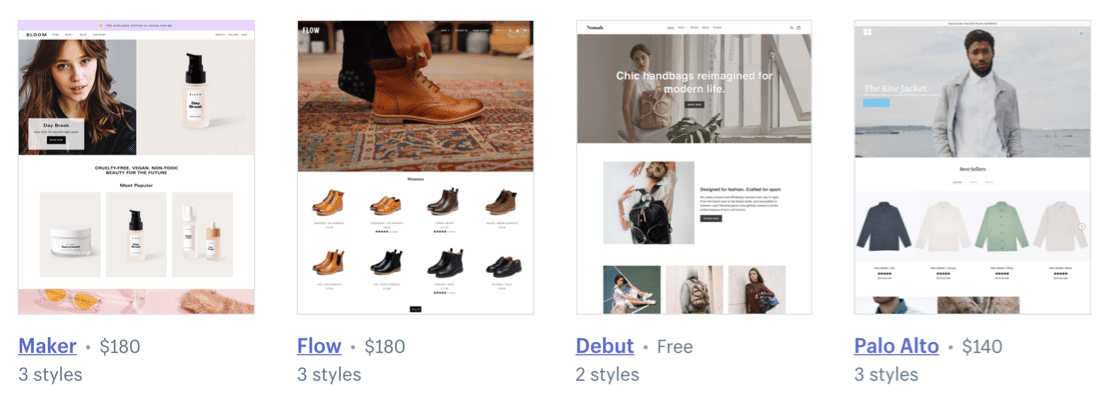
Schließlich müssen wir über die Preisgestaltung sprechen, da dies der Hauptbereich ist, in dem Shopify und WooCommerce sehr unterschiedlich sind.
Nach der ersten 14-tägigen kostenlosen Testversion kostet Shopify 29 USD / Monat für den Basic-Plan.
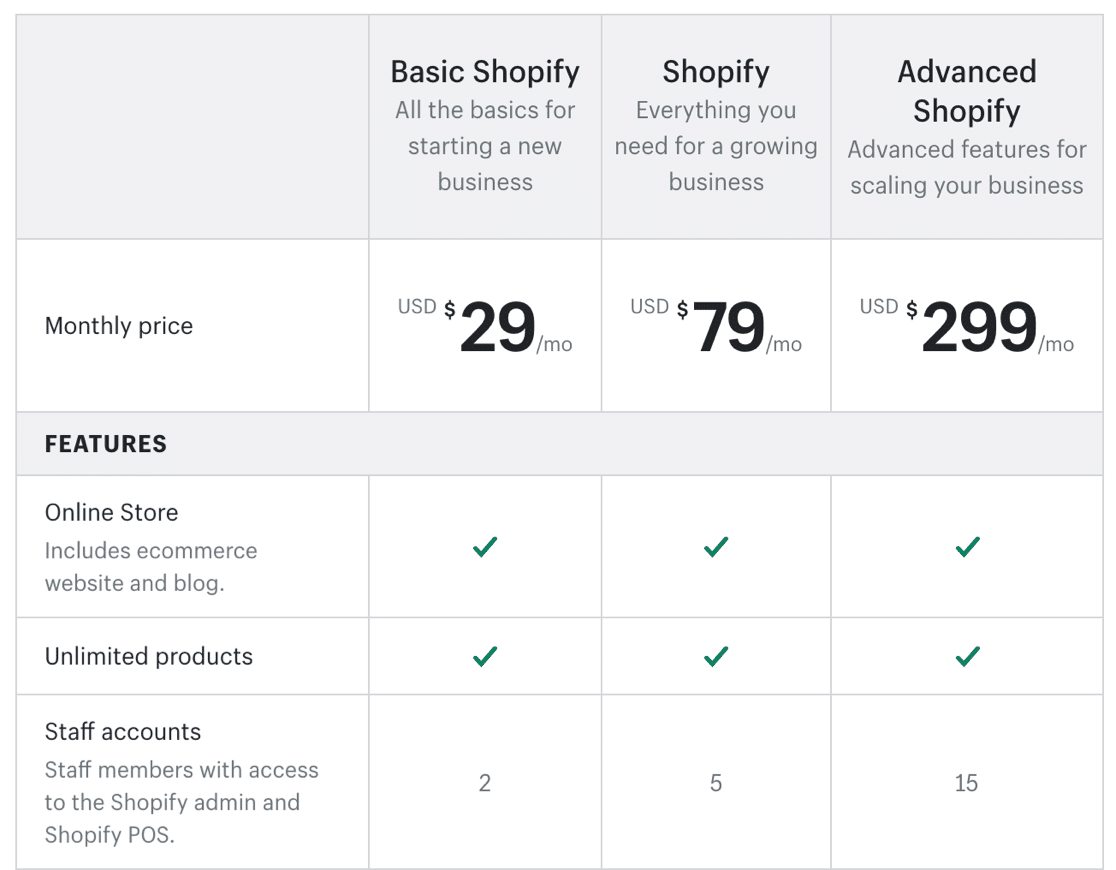
Dazu gehört auch das Hosting für Ihren Shop, aber nicht Dinge wie:
- Ein Domainname
- E-Mail-Adressen in Ihrer Domain
- Unbegrenzte Logins für Ihr Team.
Es gibt noch ein weiteres verstecktes Extra namens Spediteur berechneter Versand, den Sie für die meisten Versand-Plugins benötigen. Dies kostet zusätzlich zu den Kosten für die Versand-App, die Sie verwenden möchten, 20 USD/Monat extra für Basic.
Sie können bereits sehen, dass die Kosten für den Einstieg in die Höhe schießen.
Darüber hinaus müssen Sie möglicherweise ein Budget für Shopify-Apps einplanen. Apps fügen Funktionen wie Marketingintegrationen oder SEO-Funktionen hinzu.
Hier ist eine Anleitung zu einigen der besten Shopify-Apps für Ihren Shop.
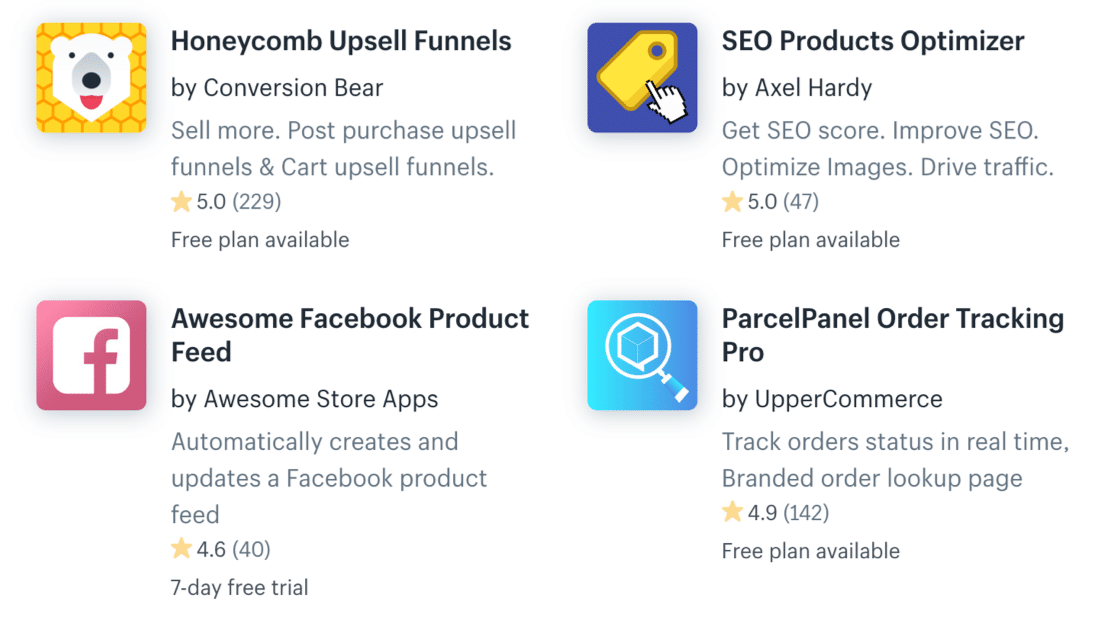
Insgesamt kann man sagen, dass Shopify ideal für Anfänger ist. Es ist einfach zu bedienen und die Themen sehen wirklich professionell aus. Sobald Sie jedoch damit beginnen, Apps hinzuzufügen und Ihren Datenverkehr zu steigern, können sich die Kosten summieren.
Schauen wir uns WooCommerce als Alternative an.
Option C: Erstellen Sie einen Shop mit WooCommerce
WooCommerce ist ein kostenloses WordPress-Plugin. Damit können Sie ganz einfach einen E-Commerce-Shop auf Ihrer WordPress-Website starten.
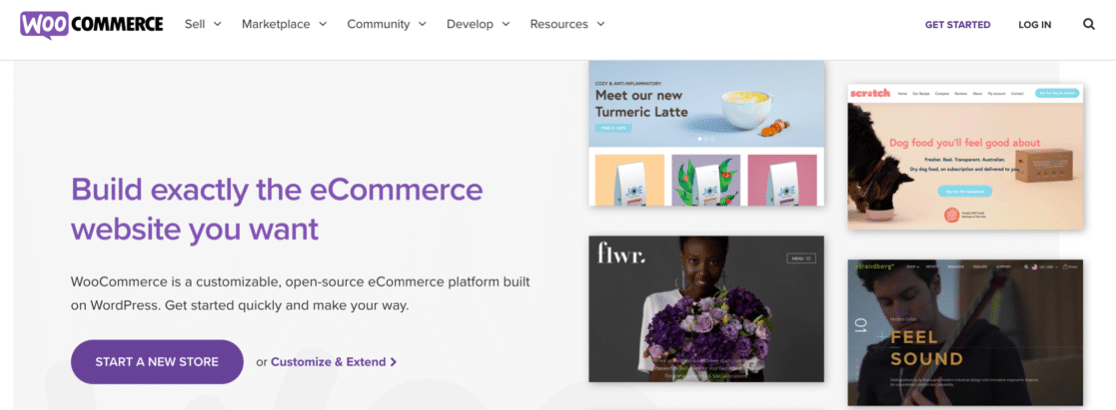
Wenn Sie bereits wissen, wie man WordPress verwendet, wird WooCommerce wahrscheinlich ein Kinderspiel für Sie sein. Es ist sinnvoll, bei der Plattform zu bleiben, die Sie bereits kennen.
Sobald Sie WooCommerce installiert haben, sehen Sie eine neue Reihe von eCommerce-Tools und -Funktionen in Ihrem WordPress-Dashboard. Hier ist zum Beispiel der Produktbildschirm. Es ist dem Bildschirm sehr ähnlich, den Sie zum Schreiben von Blog-Posts verwenden.
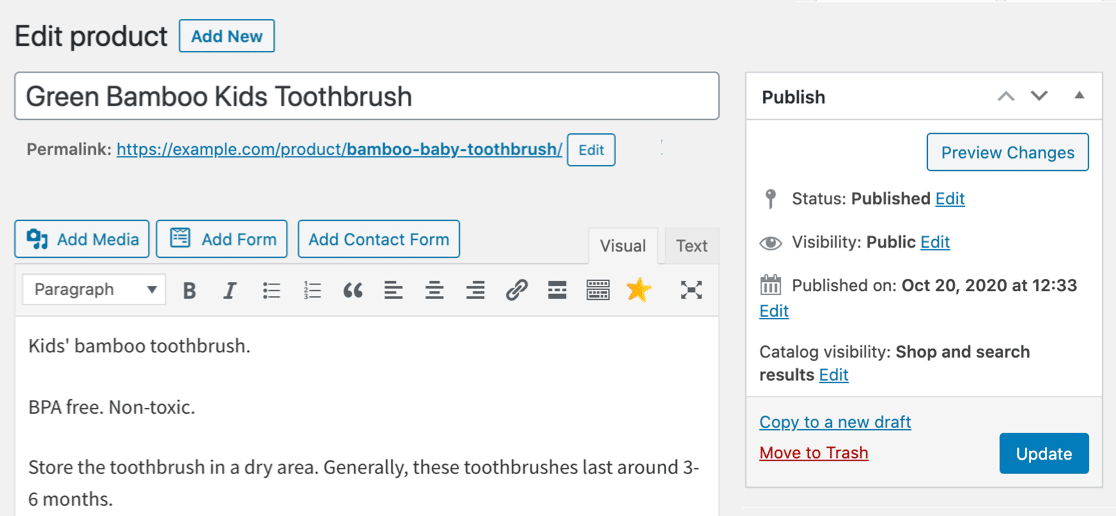
Und wenn Sie nach unten scrollen, können Sie Ihre Produktdaten, Inventar, Preise und mehr hinzufügen.
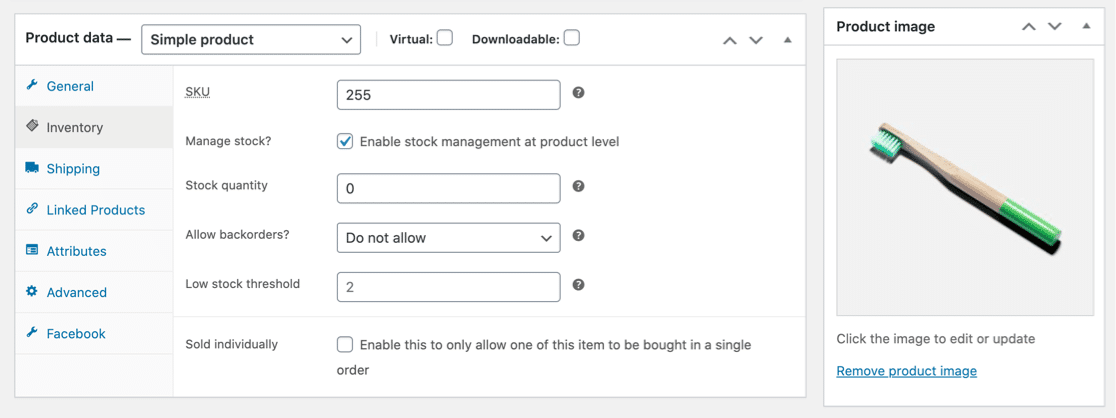
Das Shop-Layout ist intuitiv und ermöglicht es Ihren Kunden, Produkte einfach zu sortieren und anzuzeigen.
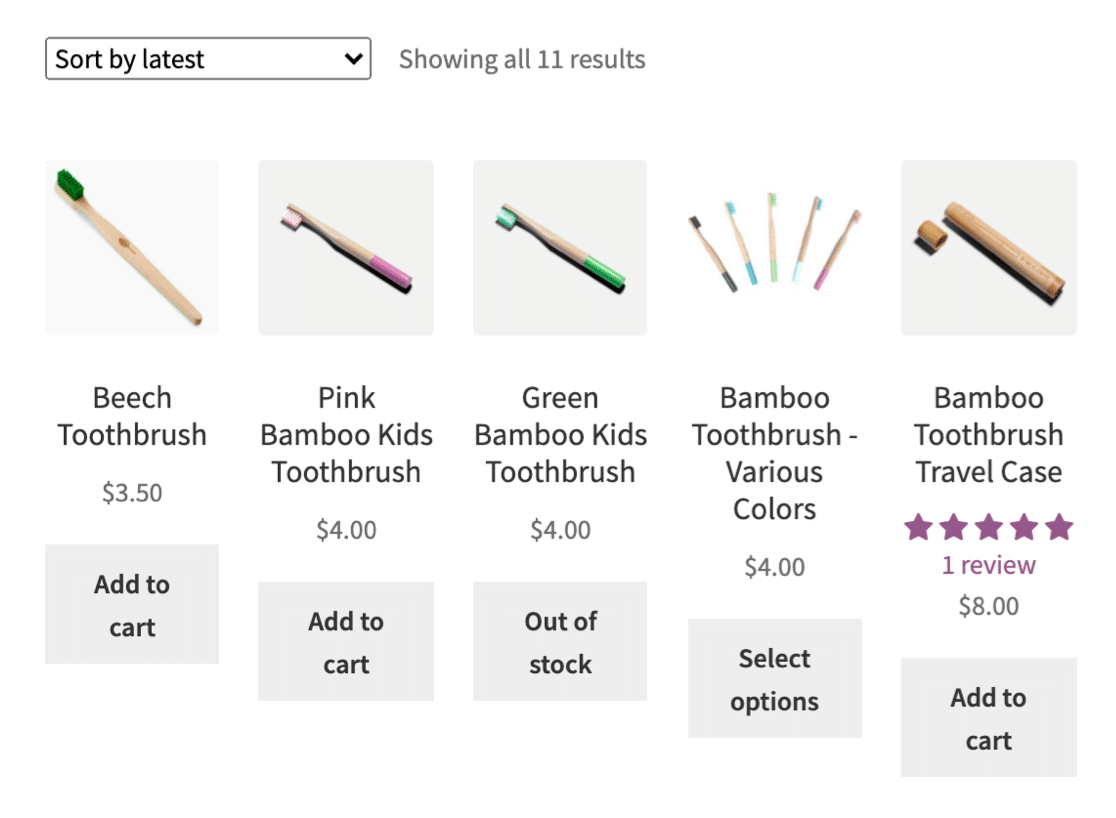
Wenn Sie darüber nachdenken, wie Sie einen Online-Shop mit WooCommerce starten, finden Sie hier einige andere gute Funktionen, die Sie kennen sollten:
- Der Einstieg ist kostenlos – WooCommerce ist ein kostenloses Plugin, und Sie können WordPress auf Ihrem eigenen Computer installieren, wenn Sie WooCommerce ausprobieren möchten, ohne für das Webhosting zu bezahlen.
- Einfach anzupassen – Sie können selbst an Ihrer Website arbeiten oder einen Entwickler einstellen. Es ist einfach, Plugins hinzuzufügen, um die Funktionsweise zu steuern. Und während Sie Ihre Website erstellen, können Sie ganz einfach eine Coming-bald-Seite mit einem Countdown-Timer erstellen, um den Start anzukündigen.
- Unbegrenzte Anmeldungen – Mit WooCommerce können Sie so viele Konten erstellen, wie Sie möchten. So können Sie sichere Logins für alle Ihre Mitarbeiter, Blogger und Entwickler einrichten, ohne die Kosten zu erhöhen.
- Viele Plugins – Im Allgemeinen fanden wir es einfacher, kostenlose Plugins für WooCommerce zu finden, als kostenlose Apps für Shopify. Dies hängt davon ab, was Sie genau tun möchten.
- Kostenlose Themes – Einige der besten WooCommerce-Themes sind völlig kostenlos und viele Page Builder sind auch WooCommerce-kompatibel.
- Ausgezeichnete Blogging-Funktionen – Sie können die leistungsstarken Funktionen von WordPress weiterhin für Ihren Blog und Ihre statischen Website-Seiten verwenden. Das ist eine große Hilfe, denn WordPress ist die beste Blogging-Plattform. Und die Bilder, die Sie in WooCommerce hochladen, werden in Ihrer Medienbibliothek verfügbar sein, wenn Sie diese Bilder einfach in Blog-Posts wiederverwenden.
- Einfache Fehlerbehebung – Es gibt jede Menge Hilfeinhalte für WooCommerce, und da es mit WordPress erstellt wurde, können Sie viele Fehlerbehebungen selbst durchführen. Wenn WooCommerce beispielsweise keine E-Mails sendet, ist es einfach, das Problem mit einem Plugin zu beheben. Wenn Sie das gleiche Problem mit einem gehosteten Dienst hatten, könnte es schwieriger sein, das Problem zu lösen.
Sie denken vielleicht, dass WooCommerce mühsamer ist, weil Sie es selbst einrichten müssen. Aber wenn Sie WooCommerce-Hosting von Bluehost kaufen, werden Ihre Website und Ihr Thema für Sie installiert. So ist alles bereits eingerichtet und einsatzbereit.
Klingt gut, oder? Schauen wir uns das Hosting genauer an.
Schritt 3: Holen Sie sich Webhosting und eine Domain
Wir werden weitermachen und ein Webhosting-Konto für WooCommerce einrichten. Diese Art von Hosting funktioniert auch für WPForms.
Für den Online-Verkauf empfehlen wir Ihnen, einen Bluehost-Hosting-Plan zu kaufen.
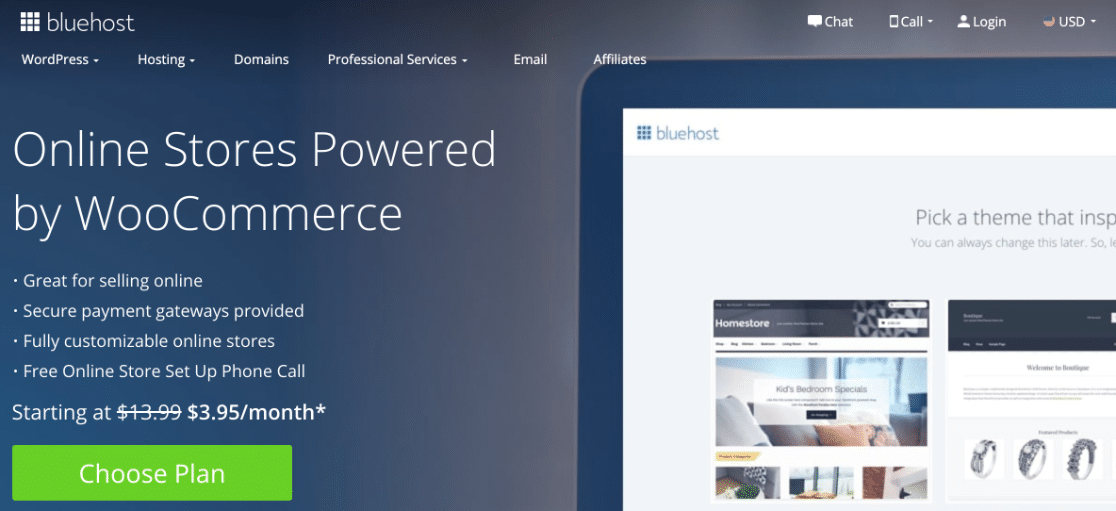
WooCommerce Starter-Hosting kostet bei Bluehost nur 3,95 USD / Monat.
Hier ist eine kurze Zusammenfassung dessen, was Sie erhalten:
| Planen | Anlasser | Plus | Profi |
|---|---|---|---|
| Normaler Monatspreis | 13,99 $ | $17.99 | $31.99 |
| Unser Sonderpreis | $3,95 | 8,95 $ | $12.95 |
| WooCommerce vorinstalliert | Jawohl | Jawohl | Jawohl |
| E-mail Konten | 100 | Unbegrenzt | Unbegrenzt |
| Speicherplatz (SSD) | 100 GB | Ungemessen | Ungemessen |
| Bandbreite | Ungemessen | Ungemessen | Ungemessen |
| SSL | Kostenlos | Kostenlos | Kostenlos |
| Domainname | Kostenlos | Kostenlos | Kostenlos |
Denken Sie daran, dass Shopify ab 29 USD / Monat ohne Hosting oder E-Mail kostet. Hier sieht man wirklich den Unterschied in den Start-up-Kosten.
Bluehost ist großartig, weil es von den Machern von WordPress empfohlen wird. Und alle Pläne kommen mit einer 30-tägigen Geld-zurück-Garantie.
Ist Ihnen auch aufgefallen, dass alle Bluehost-Pläne mit einem kostenlosen SSL-Zertifikat geliefert werden?
SSL verschlüsselt Informationen zwischen dem Server und dem Browser des Besuchers. Wenn Sie einen E-Commerce-Shop betreiben, ist SSL unerlässlich. Ihre Zahlungs-Plugins und -Addons werden ohne sie nicht ausgeführt.

Wenn SSL in Ihrem Shop eingerichtet ist, sehen Sie neben Ihrer Website-Adresse ein kleines Vorhängeschloss.
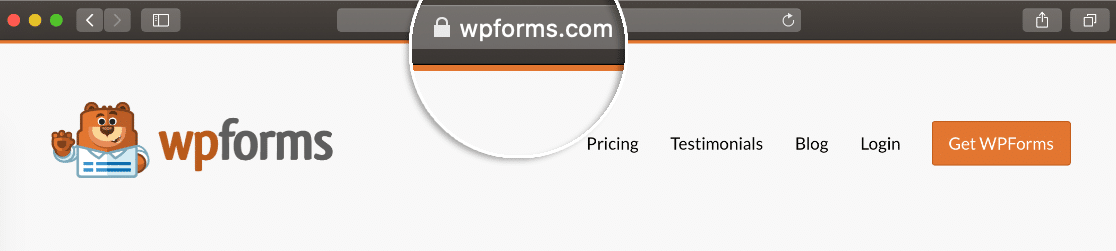
Bluehost hilft Ihnen, alles in einem kostenlosen Anruf einzurichten, sodass Sie sich keine Sorgen machen müssen, dass SSL selbst funktioniert.
Um sich anzumelden, klicken Sie einfach auf den Plan, den Sie verwenden möchten. Bluehost wird Ihnen helfen, Ihren kostenlosen Domainnamen zu wählen oder den Namen einer Domain einzugeben, die Sie bereits besitzen:
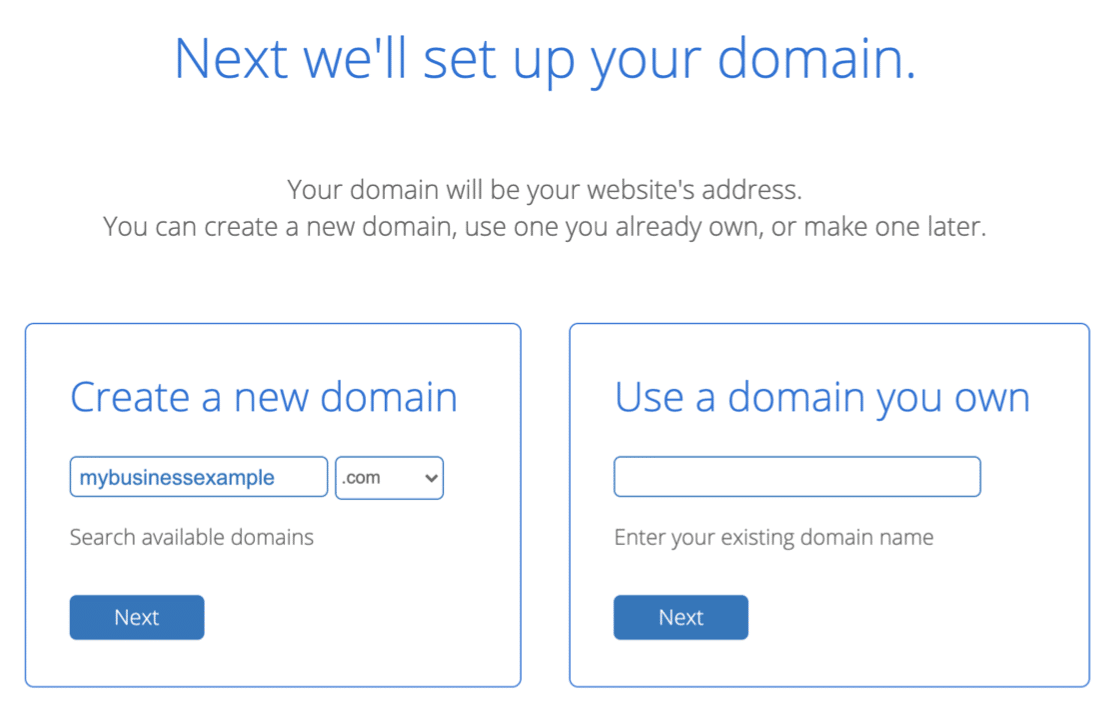
Sobald Sie Ihre Rechnungsdaten eingegeben haben, richtet Bluehost Ihr Hosting-Konto in wenigen Minuten ein.
Eine letzte Sache: Sie sollten Ihre WordPress-Site ausblenden, bis sie fertig ist, damit Sie Zeit haben, Ihren Shop vor dem großen Start zu testen.
Alles bereit? Sehen wir uns an, wie Sie Ihrer neuen Website am besten ein einfaches Bestellformular hinzufügen.
Schritt 4: Erstellen Sie Ihre Bestellformulare
Jetzt haben Sie Ihr Hosting-Konto bei Bluehost, WordPress und WooCommerce sind bereits für Sie installiert.
Aber bevor wir in WooCommerce eintauchen, sprechen wir über Bestellformulare.
Wenn Sie Zahlungen über ein Formular entgegennehmen möchten, können Sie dies einfach mit dem WPForms-Plugin einrichten.
Sie können Bestellformulare für verschiedene Anwendungsfälle erstellen, wie zum Beispiel:
- Bestellformulare für Großhandel
- Bestellformulare von Avon
- Bestellformulare mit Bildauswahl, die sich perfekt für den Verkauf von Produkten eignen.
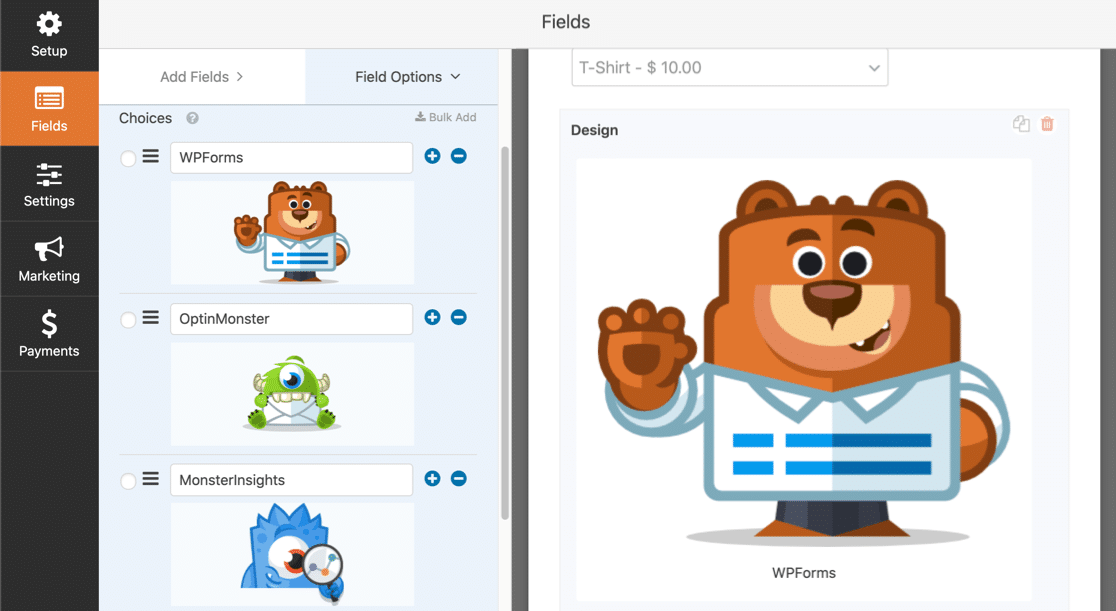
Um mit Ihrem Bestellformular zu beginnen, sollten Sie das WPForms-Plugin auf Ihrer neuen WordPress-Site installieren und aktivieren. Anschließend können Sie Ihre Bestellformulare mit einer unserer Formularvorlagen erstellen.
Wir empfehlen Ihnen, mit einer der folgenden Optionen zu beginnen:
- Rechnungs-/Bestellformularvorlage
- Vorlage für T-Shirt-Bestellformular
- Vorlage für ein Bestellformular zum Mitnehmen
Alle diese Vorlagen können so angepasst werden, dass sie genau so funktionieren, wie Sie es benötigen.
Auf jedem Bestellformular sollten Sie die Zahlungsfelder von WPForms verwenden. Dann müssen Sie nur noch ein Gesamtfeld hinzufügen und WPForms addiert alles.
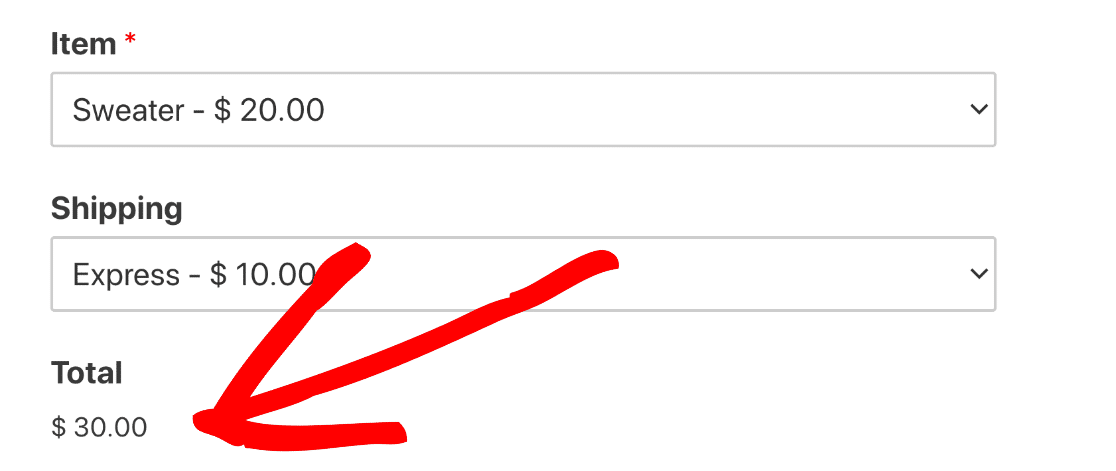
Um zu sehen, wie Sie Ihr erstes Zahlungsformular erstellen, lesen Sie diese Anleitung zum Erstellen eines Bestellformulars für den Dropshipping in WPForms.
Als Nächstes passen wir das Aussehen Ihrer Website an.
Schritt 5: Wählen Sie ein Thema für Ihren Shop
Die Auswahl des richtigen Themas für Ihren Shop trägt dazu bei, Ihr Branding zu stärken und Ihre Website professioneller aussehen zu lassen.
Wenn Sie WPForms verwenden, können Sie jedes beliebige WordPress-Theme verwenden. Wenn Sie jedoch WooCommerce verwenden, empfehlen wir Ihnen, ein speziell entwickeltes WooCommerce-Theme zu verwenden.
Bei allen Bluehost eCommerce-Plänen ist das kostenlose Storefront-Theme für Sie vorinstalliert. Storefront ist das offizielle WooCommerce-Theme und es ist wirklich einfach zu verwenden.
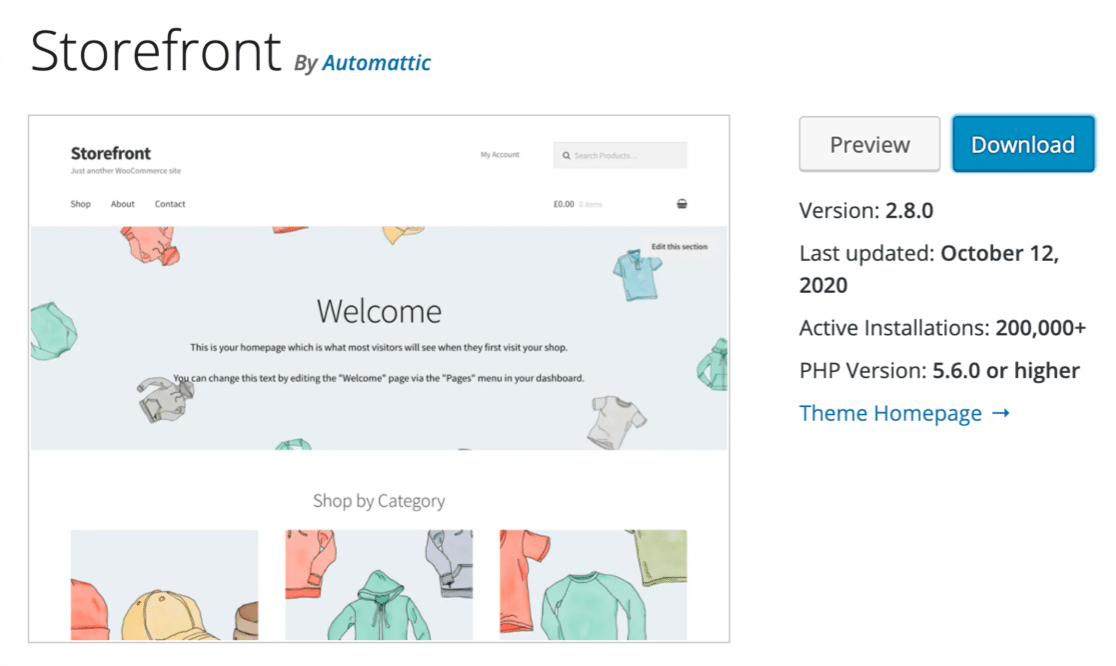
Wenn Sie Storefront anpassen möchten, können Sie die Einstellungen wie bei einem normalen WordPress-Theme bearbeiten.
Wenn Ihr Shop wächst, möchten Sie vielleicht auf ein kostenpflichtiges Theme upgraden. Sehen Sie sich diesen Leitfaden zu den besten WooCommerce-Themes an, um einige der kostenlosen und Premium-Themes zu sehen, die Sie verwenden können.
Zufrieden mit Ihrem Thema? Jetzt ist es an der Zeit, Ihre Website mit Plugins zu erweitern.
Schritt 6: WordPress- und WooCommerce-Plugins hinzufügen
Die grundlegenden Funktionen in WooCommerce sind großartig, wenn Sie beginnen. Aber damit Ihr Geschäft so funktioniert, wie Sie es möchten, möchten Sie möglicherweise einige Plugins hinzufügen.
Storefront Extensions ist ein Bündel von Starter-Plugins, die Sie für jeden WooCommerce-Shop kaufen können. Aber es gibt noch viele weitere Möglichkeiten, die es zu erkunden gilt.
Wenn Sie sich fragen, wie Sie einen Online-Shop mit kostenlosen Plugins starten können, lesen Sie diese Empfehlungen.
Kontaktformulare
- WPForms – Erstellen Sie einfache Bestellformulare für Ihren Shop, erstellen Sie Kontaktformulare, sammeln Sie E-Mail-Anmeldungen und mehr.
- WP Mail SMTP – Stellen Sie sicher, dass alle E-Mails aus Ihrem WooCommerce-Shop und Kontaktformularen erfolgreich zugestellt werden.
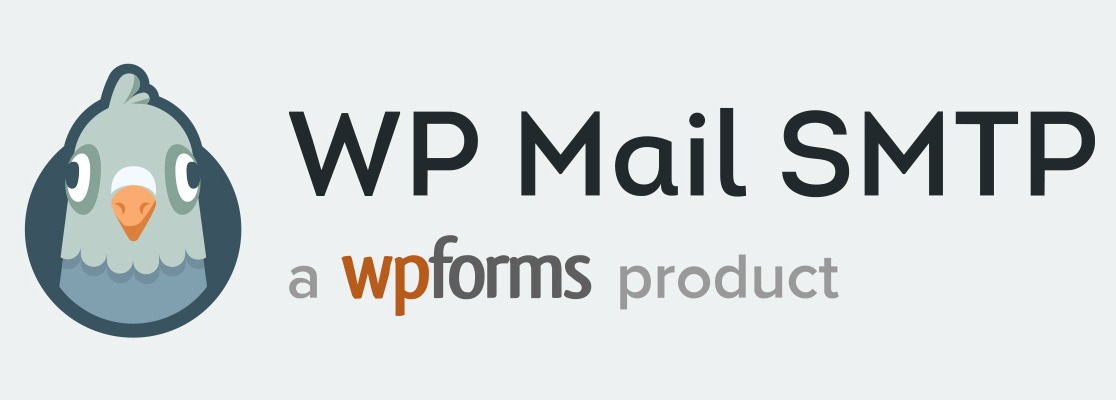
Store-Funktionen
- Lieferdatum der Bestellung – Lassen Sie Ihre Kunden ein Lieferdatum auswählen.
- Perfekte Marken – Lassen Sie Kunden Ihre Produkte nach Marken durchsuchen.
- Zusätzliche Produktsortierungsoptionen – Lassen Sie Kunden Produkte nach Namen, Bewertungen, Verfügbarkeit und Verkaufsstatus sortieren.
- Produktbestandswarnung – Automatische E-Mail an Kunden, wenn Artikel wieder auf Lager sind.
- Sidebar Category Accordion – Lassen Sie Kunden Ihre Shop-Kategorien ein- und ausklappen.
Marketing
- SeedProd – Erstellen Sie Landingpages mit benutzerdefinierten WooCommerce-Blöcken und integrieren Sie Ihre E-Mail-Marketingliste. Sehen Sie sich unseren Test von SeedProd an, um zu sehen, wie es funktioniert.
- OptinMonster – Erstellen Sie Optins und Marketing-Popups, um mehr Conversions und Abonnenten zu erzielen. Weitere Details finden Sie in unserem OptinMonster-Expertentest.
- RafflePress – Erstellen Sie ganz einfach Werbegeschenke und Wettbewerbe, damit Ihr Geschäft viral wird. Sehen Sie sich alle Funktionen in unserem RafflePress-Test an.
- All in One SEO – Optimieren Sie Ihre Produktbeschreibungen, statischen Seiten und Blog-Posts für Suchmaschinen.
- TrustPulse – Zeigen Sie Social-Proof-Benachrichtigungen an, um die Dringlichkeit und das FOMO zu erhöhen.
- Smash Balloon Social Wall – Zeigen Sie alle Social-Media-Feeds Ihres Geschäfts an einem Ort an.
- PushEngage – Senden Sie Browserbenachrichtigungen an Ihre Kunden, wenn sie ihren Warenkorb verlassen. Sie können auch Push-Benachrichtigungen senden, wenn Sie den Preis von Produkten senken, an denen sie interessiert sind.
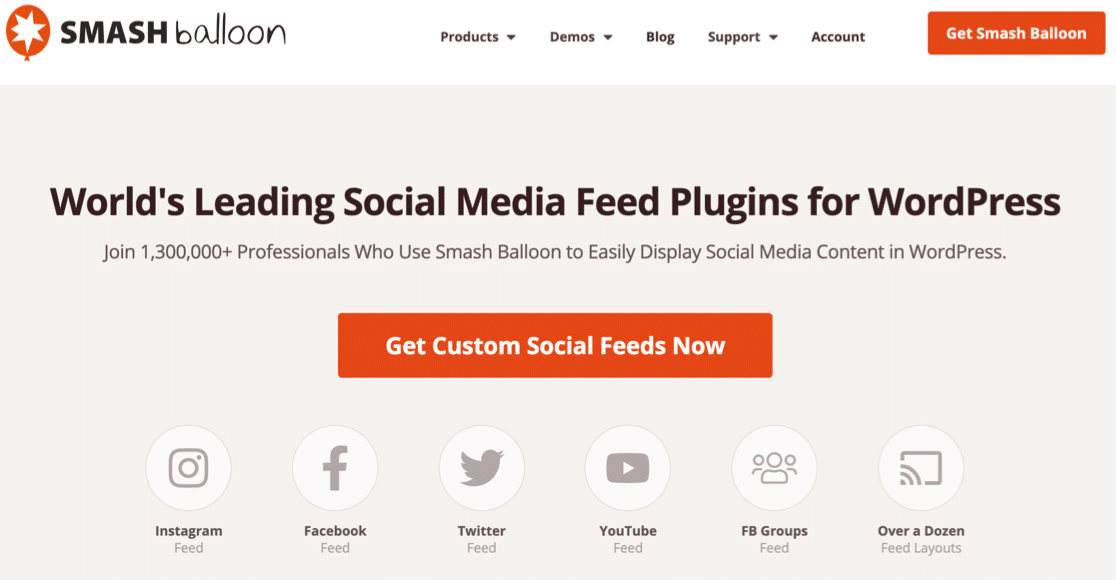
Filialverwaltung
- Sucuri – Blockieren Sie Hacking-Versuche und sichern Sie Ihre Logins.
- UpdraftPlus – Sichern Sie Ihren Shop automatisch auf Google Drive oder Dropbox.
- WP Rocket – Beschleunigen Sie die Ladezeiten, indem Sie Ihren Code automatisch komprimieren.
- Imagify – Verkleinern Sie Produktbilder automatisch, damit Ihr Geschäft so schnell wie möglich geladen wird.
- WP-Zugänglichkeit – Fügen Sie jedem Thema einen Schriftumschalter und eine kontrastreiche Ansicht hinzu.
- Sag was? – Passen Sie den Wortlaut Ihrer WooCommerce-Schaltflächen und -Links einfach an.
- Nachbestellungen auflisten – Listen Sie alle nachbestellten Artikel in Ihrem Geschäft an einem Ort auf.
- Checkout Field Editor – Hinzufügen, Entfernen und Umbenennen von Checkout-Feldern in Ihrem Shop.
- Benutzerdefinierter Bestellstatus – Fügen Sie benutzerdefinierte Bestellstatus hinzu, z. B. "Zur Auslieferung".
- Benutzerdefinierte Versandmethoden – Fügen Sie Ihre eigenen Versandmethoden und -regeln hinzu.
Analytik
- MonsterInsights – Sehen Sie genau, woher Ihre Kunden kommen, verfolgen Sie Affiliate-Links und erhalten Sie detaillierte E-Commerce-Berichte.
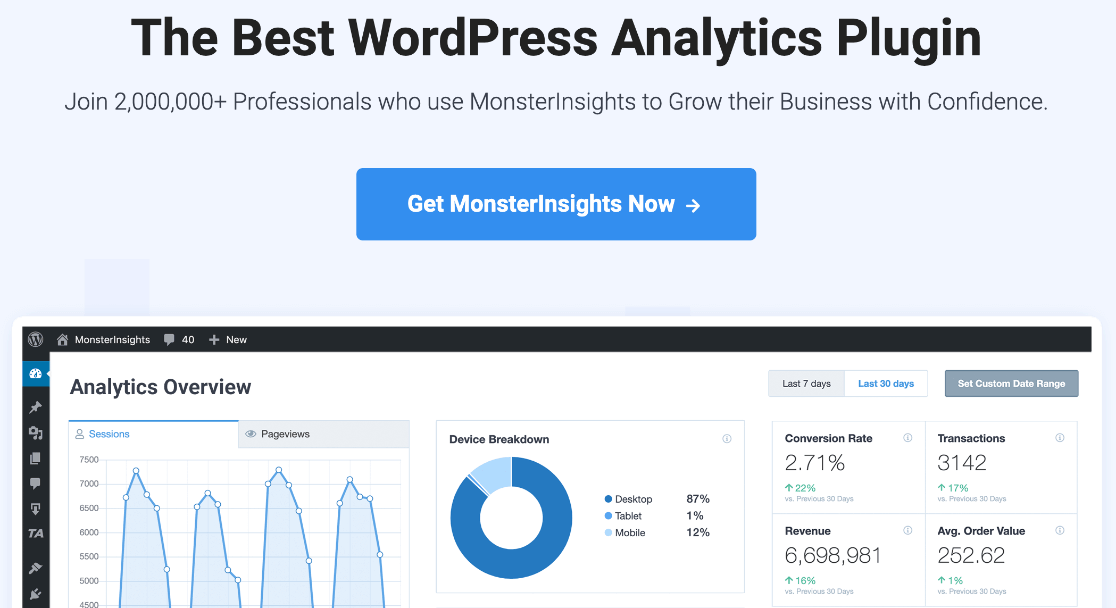
Wenn Sie Hilfe bei den ersten Schritten mit WooCommere-Plugins benötigen, lesen Sie diese Anleitung für Anfänger zur Installation eines Plugins in WordPress.
Jetzt haben Sie alles so eingerichtet, wie Sie es möchten, und es ist an der Zeit, endlich Produkte in WooCommerce hinzuzufügen.
Schritt 7: Produkte zu Ihrem Shop hinzufügen
Nachdem Ihr Shop eingerichtet ist, können Sie mit dem Hinzufügen von Produkten beginnen.
Und wenn Sie WooCommerce verwenden, müssen Sie Tonnen von Produktbeschreibungen schreiben.
Es ist wichtig, dass jedes Produkt in Ihrem Geschäft eine eindeutige Beschreibung hat, die Ihren Kunden die Informationen gibt, die sie für eine Kaufentscheidung benötigen.
Wenn Sie sich nicht sicher sind, wo Sie anfangen sollen, beachten Sie zuerst diese Tipps:
- Schreiben Sie immer einzigartige Inhalte – Es ist verlockend, Beschreibungen von Lieferanten oder Herstellern zu kopieren und einzufügen, aber Sie könnten auf Strafen für doppelten Inhalt stoßen, die zu Problemen mit den Suchrankings Ihrer Website führen können. Lesen Sie diesen Beitrag zu Google-Ranking-Faktoren, um mehr darüber zu erfahren, was Suchmaschinen beim Ranking Ihres Shops in den Suchergebnissen berücksichtigen.
- Beschreiben Sie alle Artikel im Detail – Denken Sie beim Verfassen einer Produktbeschreibung daran, dass Ihre Kunden das Produkt möglicherweise noch nie zuvor gesehen haben. Es könnte für sie beispielsweise schwierig sein, sich vorzustellen, wie groß es ist, es sei denn, Sie liefern Kontext. Geben Sie also unbedingt Gewicht, Größe, Farben und Materialien des Produkts an, damit Ihre Kunden genau die gleichen Informationen erhalten, die sie auch erhalten würden, wenn sie das Produkt in der Hand halten würden.
- Up-Selling und Cross-Selling – Verwenden Sie die Produktinventarfunktionen in WooCommerce, um auf zusätzliche Produkte zu verlinken, die der Kunde möglicherweise kaufen möchte. Diese Produkte werden direkt neben dem Angebot angezeigt, wenn es angezeigt wird. Up-Selling und Cross-Selling sind eine großartige Möglichkeit, Ihren durchschnittlichen Bestellwert zu erhöhen. Sehen Sie sich diese Up-Selling-Tipps und Beispiele an, um Ideen für die besten Up-Selling-Möglichkeiten zu erhalten.
- Achten Sie auf das Kleingedruckte – Wenn Sie Artikel wie Lebensmittel oder Kosmetika verkaufen, achten Sie darauf, Zutaten für Personen mit Ernährungspräferenzen oder Allergien aufzulisten. Sie könnten auch erwähnen, dass ein Produkt recycelbar oder frei von einem bestimmten Inhaltsstoff ist. Das Hinzufügen einer FAQ ist eine gute Möglichkeit, all diese Informationen einfach zur Beschreibung hinzuzufügen.
Wenn Sie Ihre Produkte in WooCommerce eingerichtet haben, empfehlen wir Ihnen außerdem, das All in One SEO-Plugin zu installieren, damit Sie Ihre Produktbeschreibungen für Suchmaschinen optimieren können.
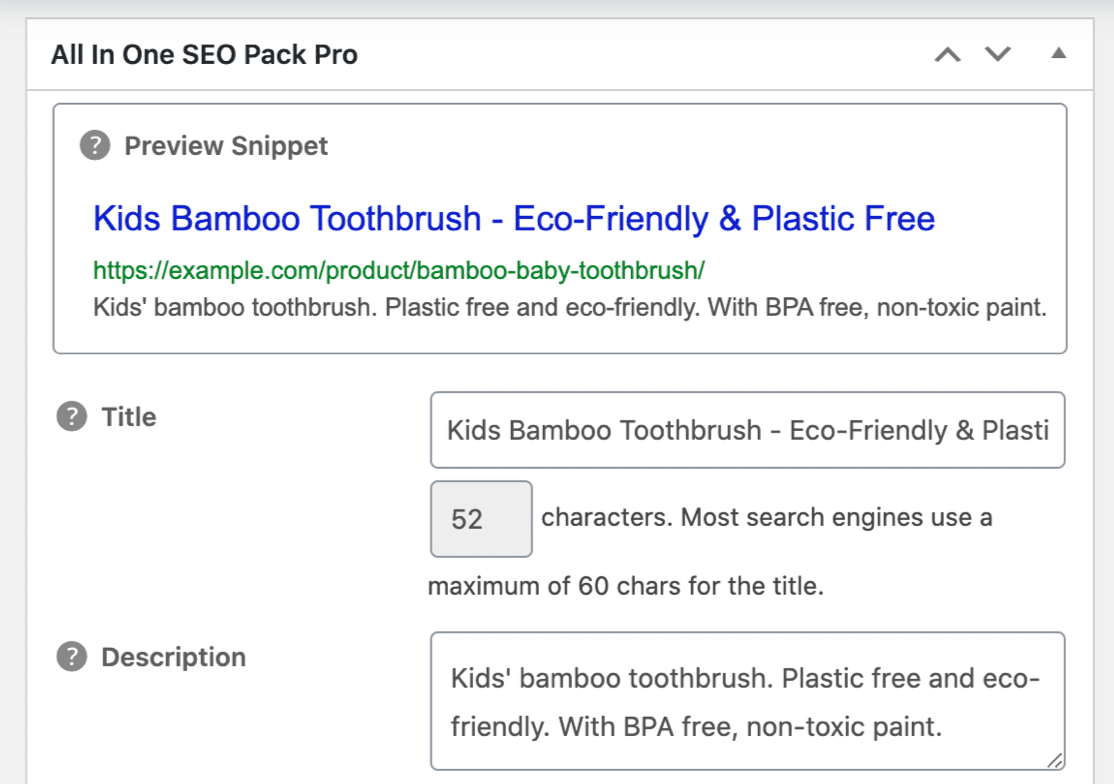
Mit All in One SEO können Sie den Namen und die Beschreibung, die in den Suchmaschinenlisten angezeigt werden, optimieren, ohne den Titel und die Beschreibung zu ändern, die auf Ihrer Website angezeigt werden. Sie möchten beispielsweise einige zusätzliche Schlüsselwörter in die Suchmaschinenliste einfügen, die nicht im Produktnamen enthalten sind.
Sobald Ihre Produkte eingerichtet sind, können Sie fast loslegen. Sie müssen jedoch ein wenig Zeit damit verbringen, Ihre Seiten und Richtlinien zu schreiben.
Schritt 8: Schreiben Sie Ihre Shop-Richtlinien
Nachdem Ihre Produkte jetzt eingerichtet sind, sollten Sie auf Ihre statischen Seiten und rechtlichen Bestimmungen achten.
Stellen Sie sicher, dass Sie alle Begriffe und Informationen hinzufügen, nach denen Ihre Kunden suchen, um sicherzustellen, dass Sie vertrauenswürdig und legitim sind. Dazu gehören Dinge wie:
- Kontaktformulare und Telefonnummern für Ihren Shop
- Informationen zu Steuern oder Zollgebühren
- Versandkosten und Richtlinien
- Ein Rückgaberecht
- Eine Datenschutzerklärung
- Ihre AGB.
Wenn Sie an Kunden in der Europäischen Union verkaufen, müssen Sie sich auch zur DSGVO-Compliance beraten lassen, damit Sie sicher sein können, dass Kundendaten legal gespeichert werden.
Kunden suchen nach Richtlinien und Lieferinformationen, bevor sie eine Kaufentscheidung treffen. Aus diesem Grund ist es so wichtig, diese Seiten beim Starten Ihres Online-Shops einzubinden.
Schritt 9: Richten Sie Ihre E-Mail-Marketing-Liste ein
Wussten Sie, dass E-Mails bei der Neukundengewinnung 40-mal effektiver sind als Facebook oder Twitter?
Jetzt ist Ihr Geschäft fast fertig, es ist an der Zeit, darüber nachzudenken, eine E-Mail-Marketingliste einzurichten, damit Sie eine Datenbank mit Personen aufbauen können, die in Zukunft bei Ihnen kaufen könnten.
Der einfache Weg, um zu beginnen, besteht darin, ein E-Mail-Newsletter-Anmeldeformular in WPForms zu erstellen. Sie können Ihrem Formular sogar Spam-Schutz, hCaptcha oder reCAPTCHA hinzufügen, damit Sie keine Junk- oder Bot-Anmeldungen erhalten.
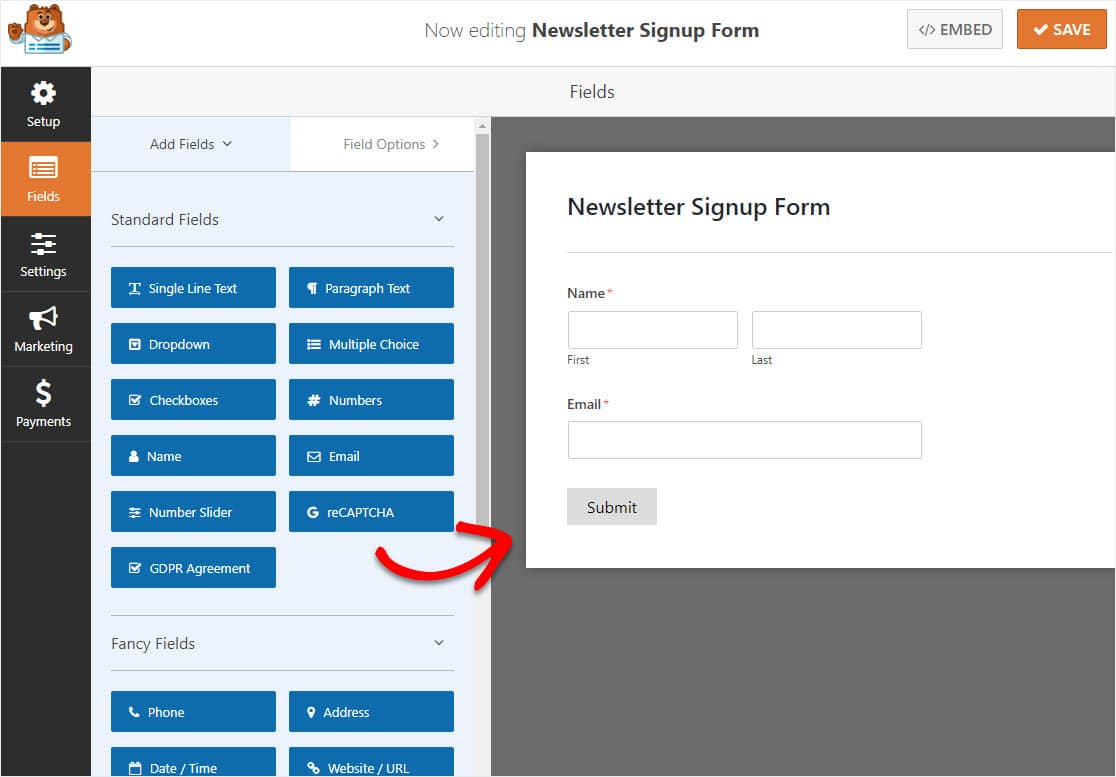
WPForms macht es wirklich einfach, Ihr Newsletter-Anmeldeformular in Dienste wie:
- Dauernder Kontakt
- Tropfen
- Erhalten Antwort
- AWeber
Sie können WPForms auch verwenden, um automatisierte E-Mail-Kampagnen auszulösen, die basierend auf den Aktionen, die Personen in Ihrem WooCommerce-Shop ausführen, automatisch E-Mails versenden. Dies ist eine einfache und leistungsstarke Methode, um mehr Conversions zu erzielen.
Sehen Sie sich unseren Anfängerleitfaden zur E-Mail-Automatisierung an, um zu erfahren, wie Sie sie einrichten.
Schritt 10: Bereiten Sie den Start Ihres Online-Shops vor
OK, wir sind jetzt fast bereit, Ihren Shop zu eröffnen. Es gibt nur ein paar Dinge zu tun, bevor Sie live gehen:
- Erstellen Sie einen grundlegenden Marketingplan – Überlegen Sie, wie Sie Ihre Markteinführung mit diesem Marketingleitfaden vor der Markteinführung ankündigen.
- Planen Sie Ihre Blog-Posts – Schreiben und planen Sie jetzt einige Posts, damit sie in den ersten Wochen nach dem Start live gehen. Lesen Sie diese Checkliste, um Ihren Blog zu starten, um Hilfe bei der Generierung von Themenideen zu erhalten, wenn Sie Ihren Online-Shop starten.
- Erstellen Sie Ihre Social-Media-Konten und richten Sie Social-Media-Marketing-Tools ein. Dadurch sparen Sie viel Zeit bei der manuellen Vermarktung Ihrer Produkte.
- Überprüfen Sie alle Ihre Zahlungsformulare und Checkout-Flows – Testen Sie jetzt die Zahlungen auf Ihren Formularen oder Shop-Checkout-Seiten.
- Testen Sie Ihre Formulare – Testen Sie Ihre Kontaktformulare, damit Sie sicher sein können, dass Kundenanfragen Sie erreichen.
Und das ist es! Sie sind bereit, Ihren Shop zu eröffnen und mit dem Verkauf zu beginnen.
Vergessen Sie am Tag der Einführung nicht, Ihre Coming Soon-Seite zu deaktivieren, damit alle Ihre Besucher auf Ihren Shop zugreifen können.
Schritt 11: Social Proof hinzufügen
Jetzt, da Ihr Shop in Betrieb ist, sehen Sie Ihre Leistung und Ihren Umsatz direkt in WooCommerce. Diese Daten sind nur für Sie sichtbar.
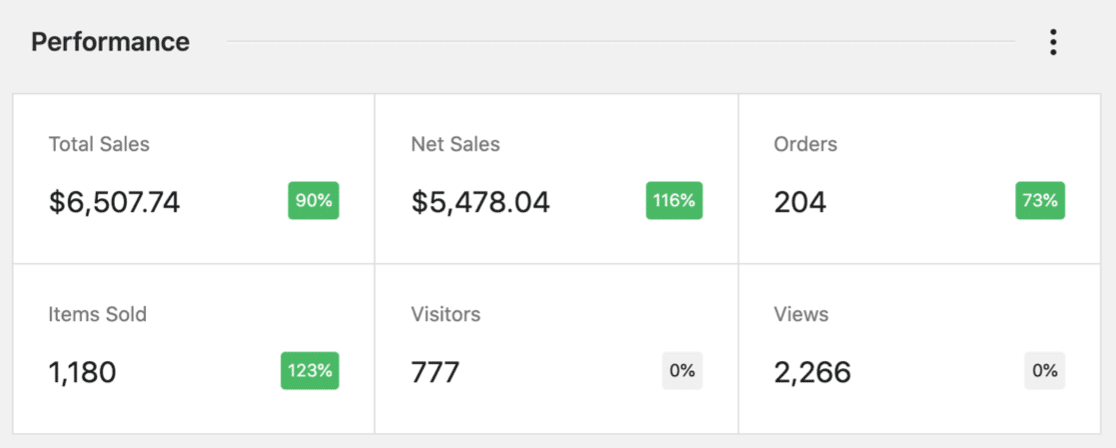
Aber gehen Sie nicht weg und verlassen Sie Ihren Laden, um sich selbst zu führen. Jetzt ist ein guter Zeitpunkt, um den Traffic und die Verkäufe weiter auszubauen, indem Sie Ihrer Website Social Proof hinzufügen.
Social Proof zeigt den Leuten, dass Ihr Geschäft echt und vertrauenswürdig ist. Wenn neue Besucher auf Ihre Website kommen, kaufen sie eher, wenn sie sehen, dass andere Personen bereits bei Ihnen eingekauft haben.
Der beste Weg, dies zu tun, besteht darin, den Kunden zu zeigen, was andere Leute gekauft haben.
TrustPulse ist ein großartiger Service, der in WooCommerce integriert ist. Es zeigt automatisch echte Kundenaktivitäten auf Ihrer Website an.
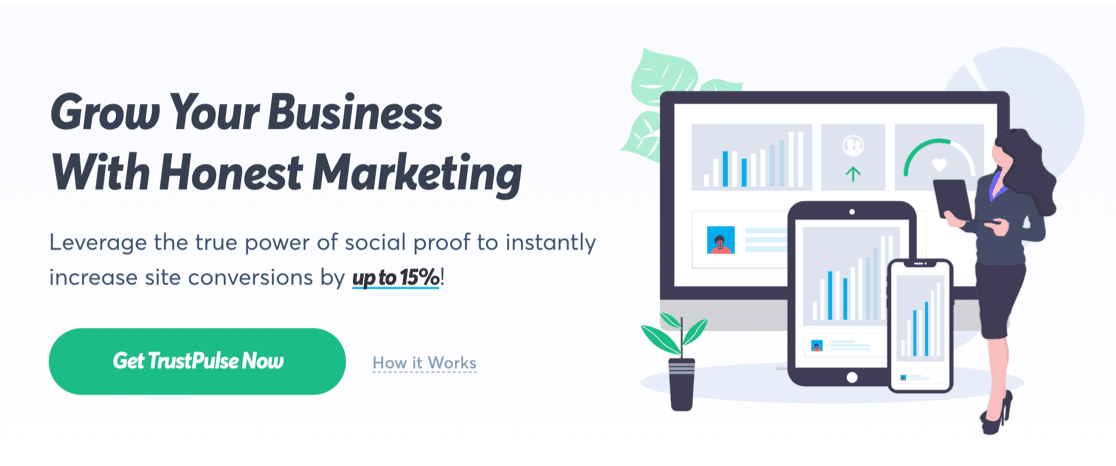
TrustPulse erkennt automatisch jeden Verkauf, den Sie tätigen, und wandelt dann die grundlegenden Informationen in ein Popup um. Die nächste Person, die Ihr Geschäft besucht, kann sehen, dass jemand gerade einen Kauf getätigt hat.

Sobald TrustPulse eingerichtet ist, müssen Sie nichts weiter tun. Lassen Sie es einfach von selbst laufen und generieren Sie mehr Umsatz für Ihren Shop.
Und das ist es! Jetzt wissen Sie, wie Sie einen Online-Shop starten und an Ihre ersten Kunden vermarkten.
Erstellen Sie jetzt Ihr WordPress-Bestellformular
Nächster Schritt: Erstellen Sie ein Kundensupport-Formular
Sobald Ihr Online-Shop in Betrieb ist, möchten Sie sicherstellen, dass Ihre Kunden ein großartiges Erlebnis haben, damit sie wiederkommen und wieder bei Ihnen kaufen.
Erfahren Sie, wie Sie mit WPForms auf einfache Weise ein Kundensupportformular erstellen.
Und wenn Sie sich fragen, ob es sich lohnt, für eine WPForms Pro-Lizenz zu bezahlen, haben wir diesen praktischen Vergleich von WPForms Lite vs. Pro zusammengestellt.
Bereit, Ihr Formular zu erstellen? Beginnen Sie noch heute mit dem einfachsten WordPress-Formular-Builder-Plugin. WPForms Pro enthält kostenlose Bestellformularvorlagen und bietet eine 14-tägige Geld-zurück-Garantie.
Wenn Ihnen dieser Artikel weitergeholfen hat, folgen Sie uns bitte auf Facebook und Twitter, um weitere kostenlose WordPress-Tutorials und -Anleitungen zu erhalten.
